解决windows7系统更新升级教程
操作系统是一个复杂的程序,在使用过程中也需要不断的更新,修复漏洞,但是很多朋友都会将win7系统的自动更新关闭。我给大家带来了win7系统更新升级的小方法,大家可以参考一下。win7系统可以说是目前最易用的操作系统,它增加了一些小功能,如快速最大化,跳转列表,集成搜索功能,系统故障快速修复等。 接下来,小编就给大家聊一聊win7系统更新升级的方法
近来有很多网友询问win7系统的升级方法,现在随着win7系统的逐渐落寞,很多朋友都会将系统进行升级,但是操作起来却不容易,今天,小编就给大家介绍一个win7系统升级更新的方法,赶紧来瞧瞧吧。win7系统如何升级呢?其实win7系统自身就有一个自动更新的功能,有些朋友可能将其关闭了所以检测不到更新。 我给大家整理了win7系统更新升级的详细教程,有需要就来了解一下吧
win7系统更新升级教程
1、打开开始菜单,点击控制面板
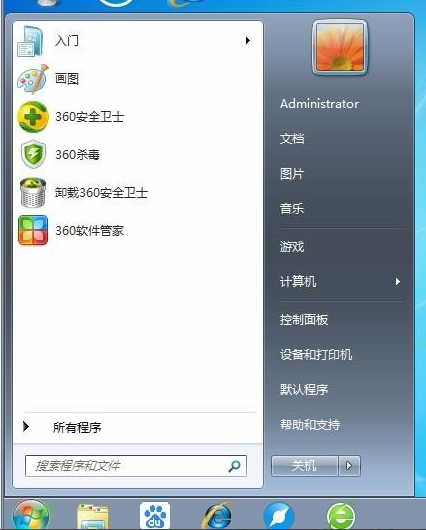
2、控制面板中选择系统和安全
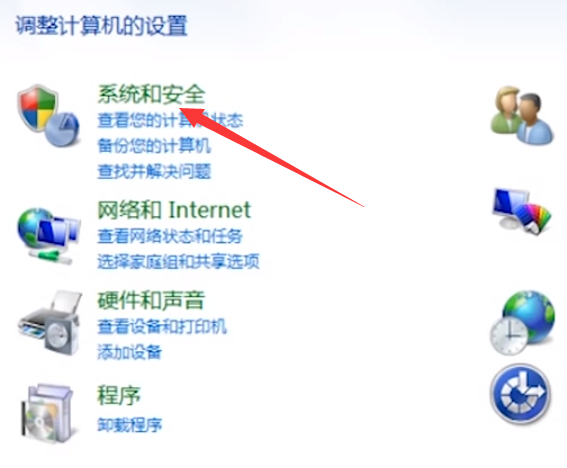
3、然后点击Windows update下方的检查更新

4、如果电脑中没有开启检查更新,就点击左侧的更改设置
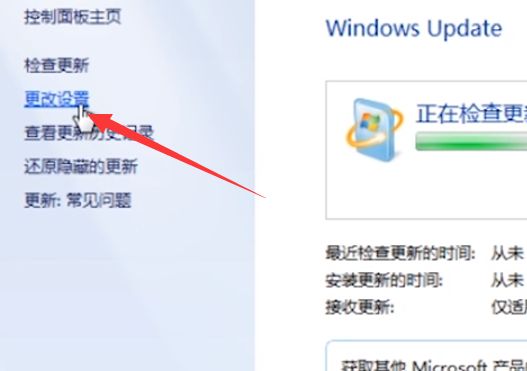
5、选择检查更新,但是让我选择是否下载和安装更新
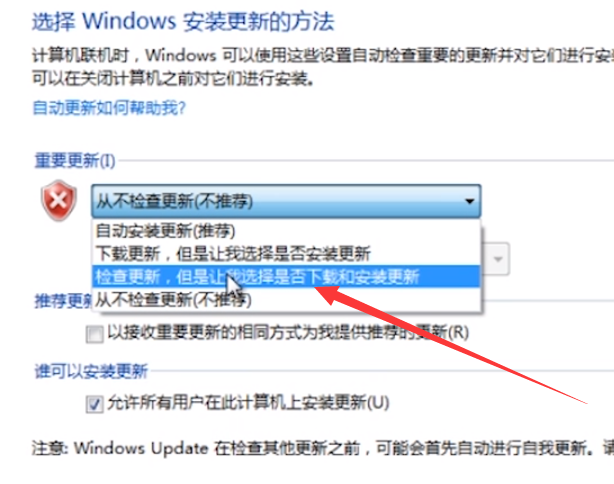
6、之后返回到之前的界面,等待更新完成后点击安装更新就可以啦

以上就是win7系统更新升级的详细步骤了,希望能帮助到各位
相关阅读
win7系统排行
热门教程